安装win10创建本地账户跳过登录Microsoft账户的妙招
摘要:如果win7或者win8用户想要升级win10系统的话,在安装过程的最后一个步骤就是要求登录Microsoft账户(微软在线账号),同时页面...
如果win7或者win8用户想要升级win10系统的话,在安装过程的最后一个步骤就是要求登录Microsoft账户(微软在线账号),同时页面并没有提供明显的切换到本地账户的链接。那么怎么跳过登录Microsoft账户,转而创建一个本地账户登录的方法。
1.在登录你的Microsoft账户这一界面,点击“创建一个新账户”。
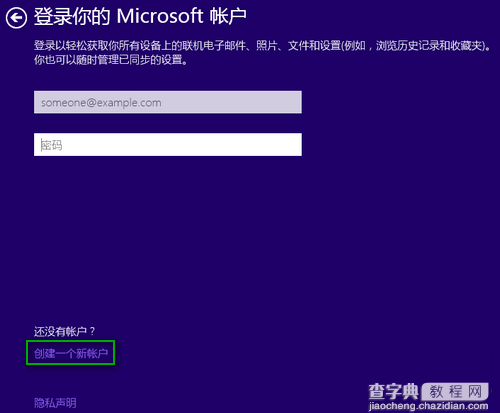
Microsoft账户
2.在注册Outlook邮箱这一界面,点击下方的“不使用Microsoft账户登录”。
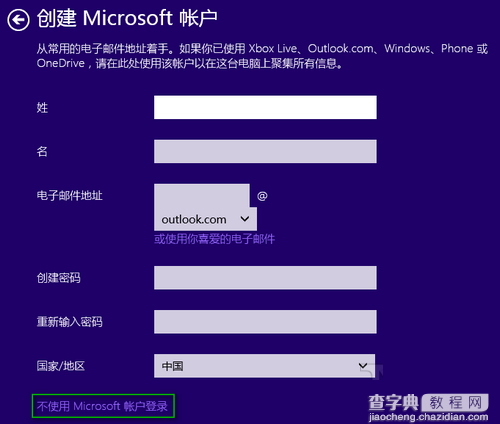
创建
3.然后就会跳到本地账户创建界面,在你的账户这一界面输入用户名和密码(可选),点击“完成”即可使用本地账户登录完成Win10的安装。
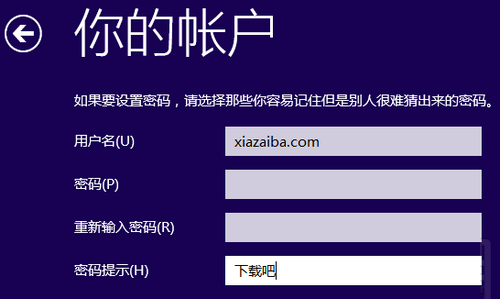
账户
【安装win10创建本地账户跳过登录Microsoft账户的妙招】相关文章:
★ Win10预览版14352中Windows Ink直尺新增指南针 作图更精准
★ 倒计时100天 Win7/Win8.1用户免费升级Win10将在周年更新终结
★ Win10 Build 14955发布:邮件和日历可以@人
★ Win10 RS2预览版14946官方多国语言包下载地址汇总
★ 安装Win10 Mobile预览版14977版本出现错误8007007B的解决办法
★ Win10 Mobile一周年更新14393.221慢速版今日推送
★ win10任务栏Intel快速存储技术图标消失了找回的方法
